Microsoft Wordは、「ドキュメントを開く」画面が表示されているときに、デフォルトで最近のドキュメントを表示します。 最近のドキュメントのリストは、ドキュメントの編集日で並べ替えられ、最新のドキュメントが最初に表示されます。
デフォルトでは、最近のドキュメントのリストは比較的長く、最大50のエントリがあり、それを埋めるのに十分なドキュメントがあると想定しています。 ただし、このリストのサイズを変更することをお勧めします。 おそらく、プライバシー上の理由から、エントリが少ない短いリストが必要になる場合があります。 または、リストにさらに多くのエントリが必要な場合は、古いドキュメントを簡単に見つけることができます。
Wordのオプションで設定を構成することにより、最近のドキュメントの数を変更できます。 オプションを開くには、左上隅にある[ファイル]をクリックしてから、左下隅にある[オプション]をクリックします。
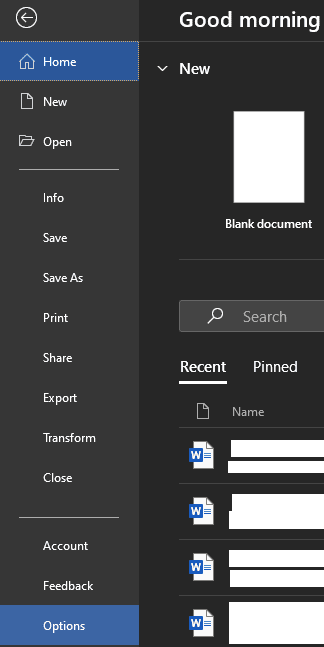
オプションが表示されたら、[詳細設定]タブに切り替えて、[表示]セクションまで下にスクロールします。 「ドキュメントを開く」画面に表示される最近のドキュメントの数を編集するには、「この最近のドキュメントの数を表示する」というラベルの付いた最初のオプションの値を変更します。 値を変更したら、[OK]をクリックして変更を保存します。
ヒント:テストでは、「この数の最近のドキュメントにすばやくアクセスする」というラベルの付いた2番目のオプションは効果がないようです。
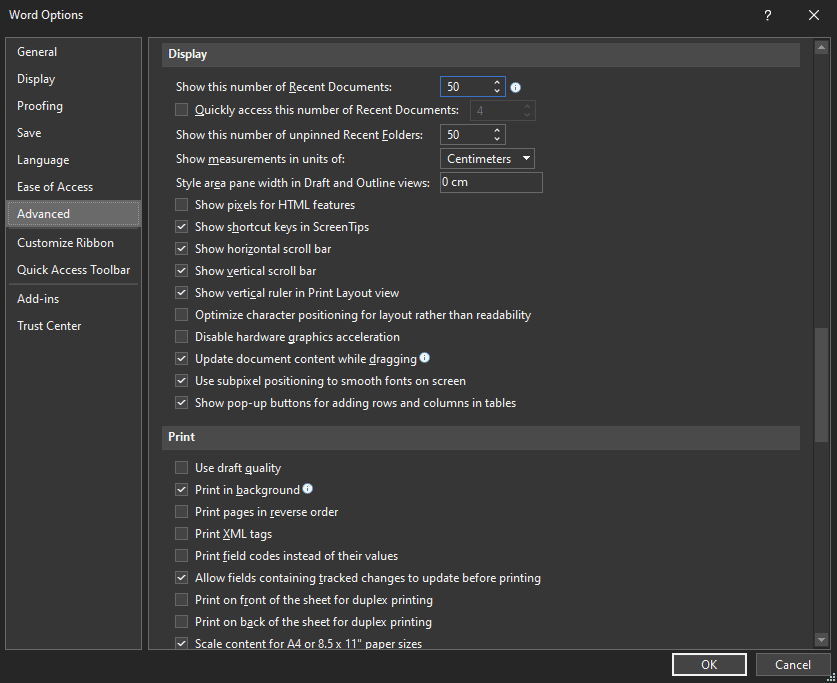
[ドキュメントを開く]画面で、最近使用したフォルダの表示に切り替えることができます。 最近のドキュメントの数を変更した理由によっては、最近のフォルダの数も変更することをお勧めします。これはデフォルトで同じ数になっているためです。 たとえば、フォルダの名前、またはフォルダの存在の開示は、表示される最近のドキュメントの数を減らすことによって得られるプライバシー保護を無効にする可能性があります。
同じメニューのすぐ下にある[固定されていない最近のフォルダの数を表示する]というラベルの付いたボックスで、最近のフォルダの数を設定できます。